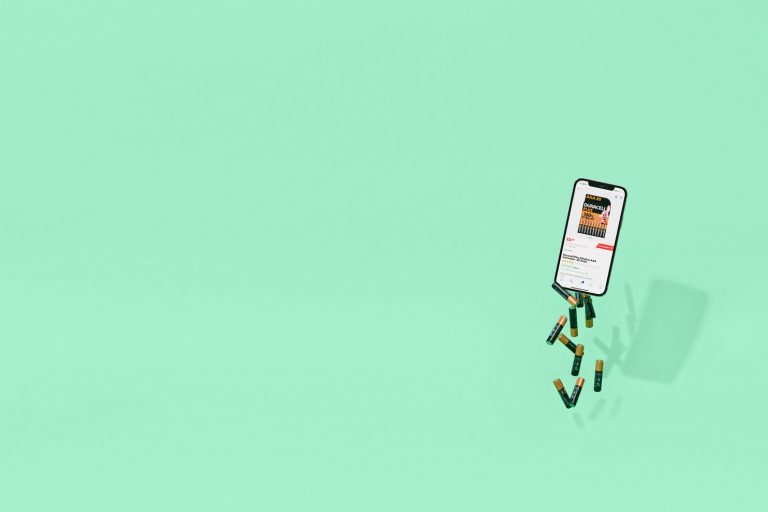1. Filmpje over productfamilies
2. Groepeer in een eigen document alle productvarianten
In onderstaand voorbeeld worden 2 verschillende productfamilies aangemaakt, beide bestaand uit 10 artikelen. De artikelen worden gekoppeld op basis van de waarde die in kolom E staat. Wanneer deze waarde gelijk is, zullen die artikelen gekoppeld worden aan een nieuwe – of bestaande – productfamilie.
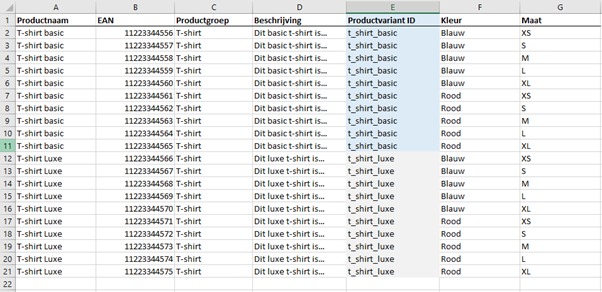
3. Klik in het menu van het verkoopaccount op ‘Artikelen toevoegen in bulk’
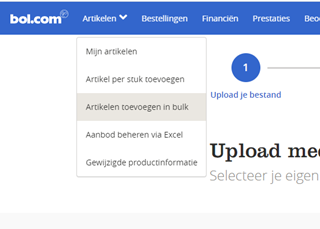
4. Upload je Excel-bestand in het daarvoor bestemde veld
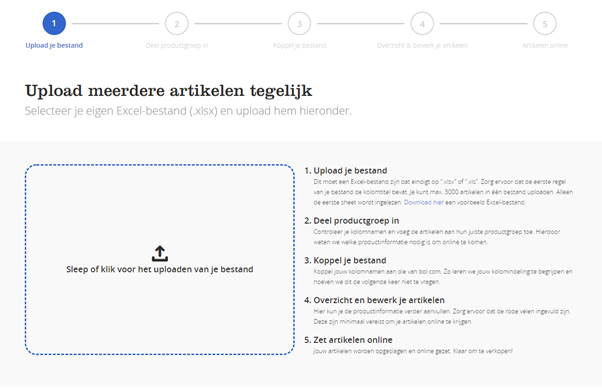
5. Koppel je kolommen met die van ons in stap twee
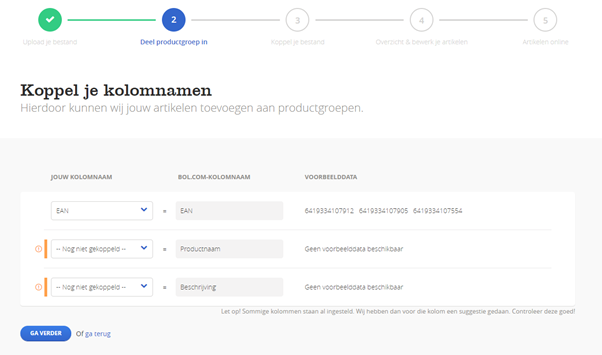
6. In de onderstaande stap van dit proces kan je je eigen kolom koppelen als ‘Productvariant ID’
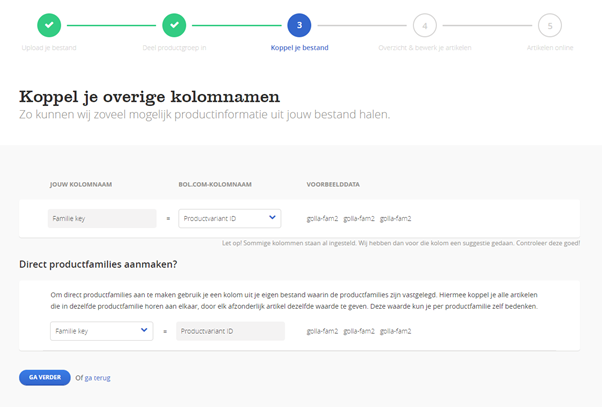
7. Zorg dat alle artikelen die in een productfamilie horen de zelfde waarde in de kolom 'Productvariant ID' hebben. Na het opslaan zullen er automatisch productfamilies worden gemaakt van de artikelen.
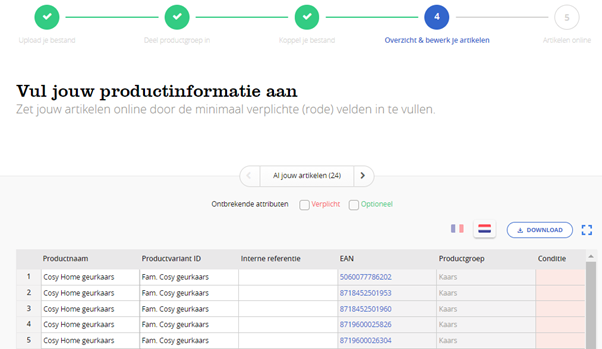
8. Controleer je eigen data en klik vervolgens op wijzigingen opslaan
Geselecteerde artikelen worden vervolgens gecontroleerd op de 4 voorwaarden voor een productfamilie. Als er voldaan is aan deze voorwaarden kunnen we de productfamilies maken. Let op, de gebruiker krijgt in tegenstelling tot de ‘single flow’ voor families geen feedback of families wel (of niet) succesvol zijn aangemaakt. Als een familie niet aangemaakt kan worden heeft dat te maken met de 4 voorwaarden waar een familie aan moet voldoen.
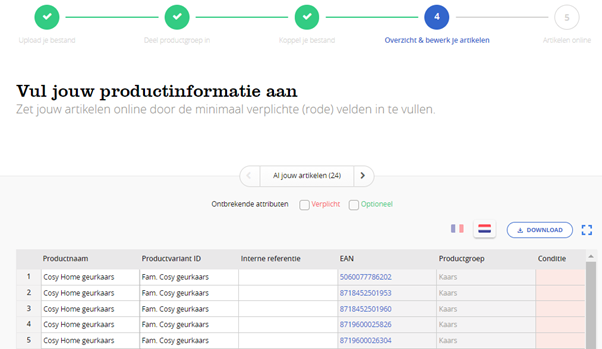
Nog vragen?
Chat met een medewerker van de partnerservice
- Maandag tot en met vrijdag:
- 09.00 - 17.00